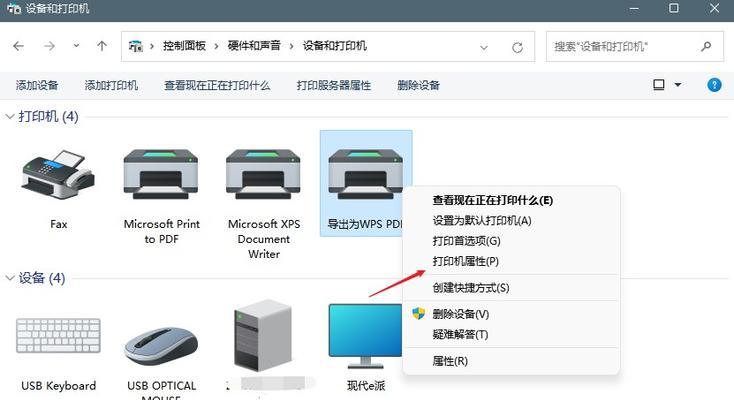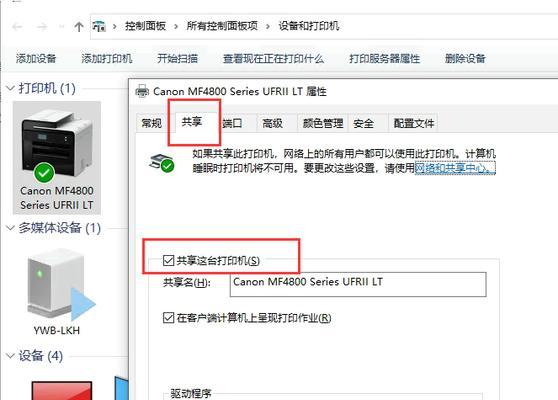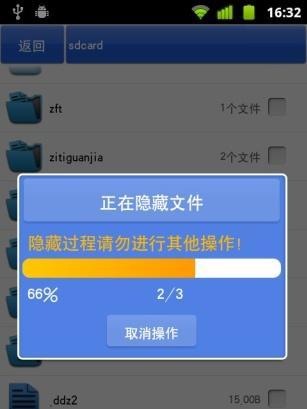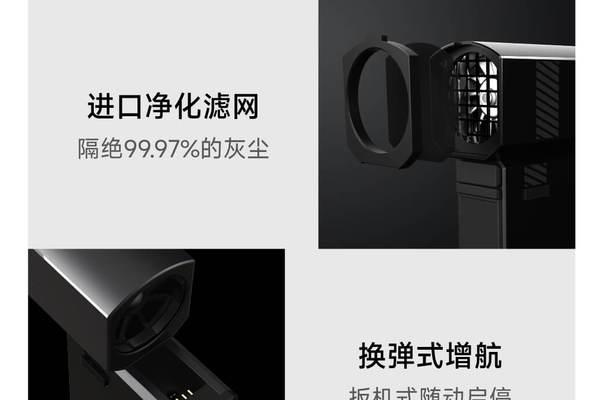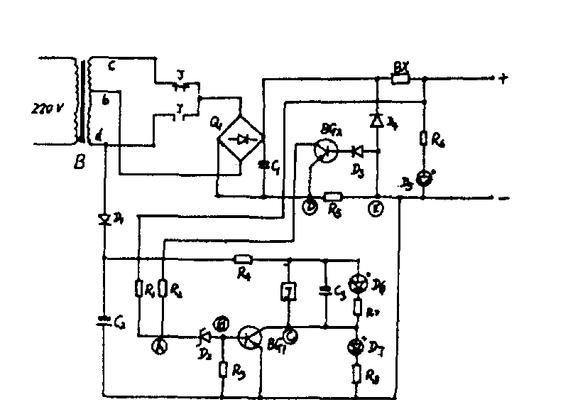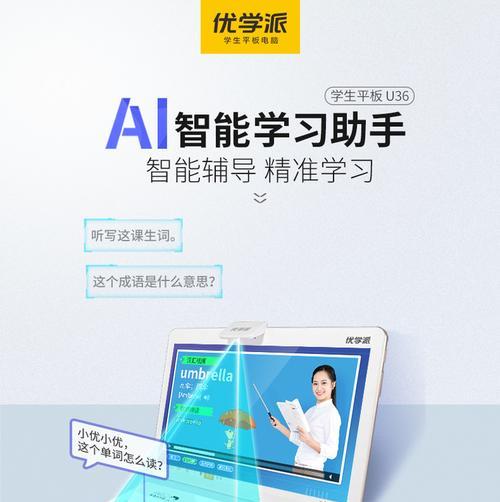随着科技的发展,打印机已经成为现代办公室和家庭中必备的设备之一。然而,我们可能会遇到打印机不打印的问题,这给我们的工作和生活带来了很大的困扰。在本文中,我们将介绍一些常见的打印机故障,并提供相应的解决方法,帮助您轻松解决打印机不打印的问题。
检查打印机电源
-确保打印机已经正确连接到电源插座。
-检查电源线是否连接牢固,没有损坏。
-按下打印机面板上的电源按钮,确保打印机已经开启。
检查打印机连接
-确保打印机与计算机或网络正确连接。
-检查USB或网络线缆是否插入正确的插口。
-重新插拔连接线,确保连接稳定。
检查打印机状态
-检查打印机面板上的显示屏,查看是否有错误或警告信息。
-如果打印机显示缺纸或缺墨等信息,及时进行相应处理。
检查打印机队列
-打开计算机上的打印机队列,查看是否有未完成的打印任务。
-如果有未完成的任务,尝试取消它们,并重新开始打印。
检查打印设置
-确保选择了正确的打印机作为默认打印设备。
-检查打印设置中的页面范围、纸张类型和打印质量等选项是否正确设置。
检查打印机驱动程序
-更新打印机驱动程序至最新版本。
-如果已经更新过驱动程序,尝试重新安装驱动程序。
清理打印机喷头
-打开打印机盖子,找到喷头位置。
-使用软布蘸取少量酒精,轻轻擦拭喷头上的灰尘或墨水渍。
-关闭打印机盖子,并进行测试打印。
检查墨盒/墨囊
-确保墨盒或墨囊已经安装正确,并有足够的墨水。
-检查墨盒/墨囊上的保护膜是否已经撕掉。
检查纸张
-确保纸张已经正确放置在纸盒中,并与打印机对齐。
-检查纸张类型是否与打印设置相匹配。
打印测试页
-打印测试页,以检查打印机是否正常工作。
-如果测试页正常打印,说明问题已经解决。
重启打印机和计算机
-关闭打印机和计算机,等待几分钟后重新开启。
-重新启动后,尝试重新进行打印。
联系专业维修人员
-如果经过以上方法仍然无法解决问题,可能需要联系专业维修人员进行进一步的排查和修复。
预防措施
-定期清洁打印机,避免灰尘或墨渍堆积。
-使用高质量的墨盒/墨囊和纸张,避免对打印机造成损害。
常见问题的解决方案
-对于常见的问题,如打印速度慢、卡纸、印刷模糊等,我们提供了相应的解决方案。
通过本文的介绍,我们了解到打印机不打印的原因可能有很多,但大部分故障都可以通过简单的检查和调整来解决。如果问题仍然存在,建议及时联系专业人士进行进一步排查和修复。保持打印机的清洁和正确使用也能够避免一些常见问题的发生。